Problém je v tom, že máte dva nebo více počítačů a že musíte mezi pracovními stanicemi chodit sem a tam. Input Director řeší problém tím, že vám umožňuje ovládat více systémů Windows pouze s jednou klávesnicí a myší na hlavním počítači.
Používání Input Director
Podíváme se na nastavení Input Director na několika počítačích v domácí síti. Nejprve jej nainstalujte na každý počítač se systémem Windows, který chcete ovládat pomocí nástroje Input Director.
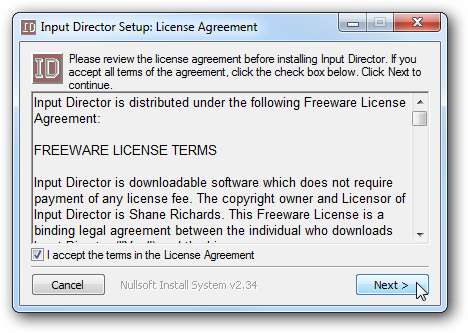
Nejprve po instalaci nastavte hlavní systém, na hlavní kartě klikněte na „Povolit jako hlavní“. Klávesnice Ninja … Všimněte si přizpůsobitelných klávesových zkratek, které můžete také nastavit.
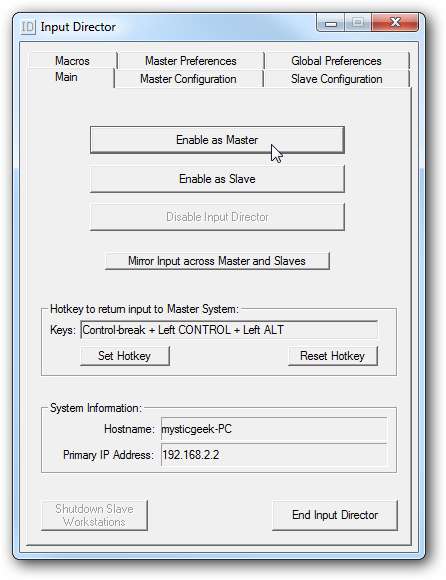
Uspořádejte monitory podle toho, jak se vám líbí v systému Master, kde má Master dva monitory. Poté klikněte na Přidat pod Slave Systems a přidejte další stroje.
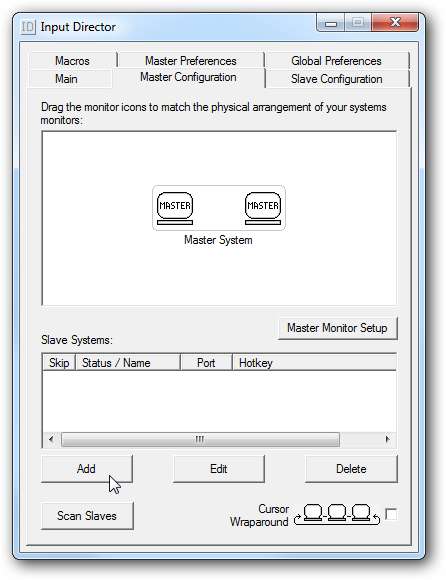
Přidejte další stroje v konfiguraci Slave zadáním názvu hostitele nebo adresy IP těch, které chcete ovládat. Zde můžete nastavit klávesovou zkratku, počet monitorů na podřízeném stroji a zabezpečení.
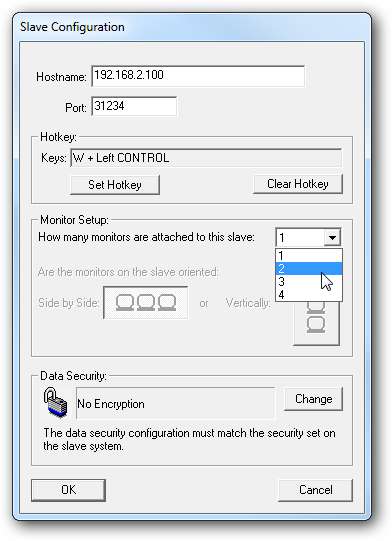
Vraťte se na kartu Master Configuration a uvidíte systém Slave a znovu zde můžete přetáhnout monitory, aby byla pěkná kontinuita.
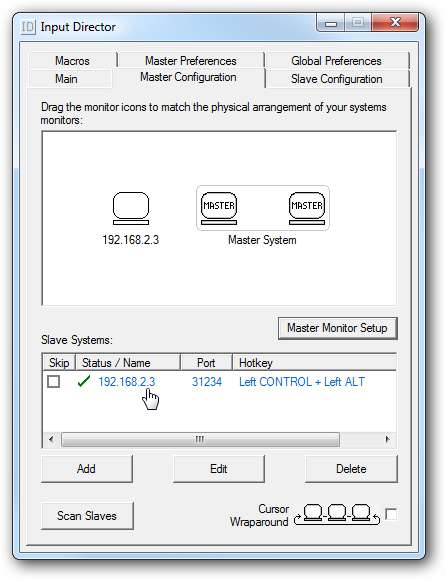
V Globálních předvolbách můžete rozhodnout, jak se bude chovat každý počítač. Spustit vstupní ředitel při spuštění pro každý ze strojů a povolit je jako Master nebo Slave při spuštění. Tímto způsobem se po restartu nebudete muset vracet a překonfigurovat je.
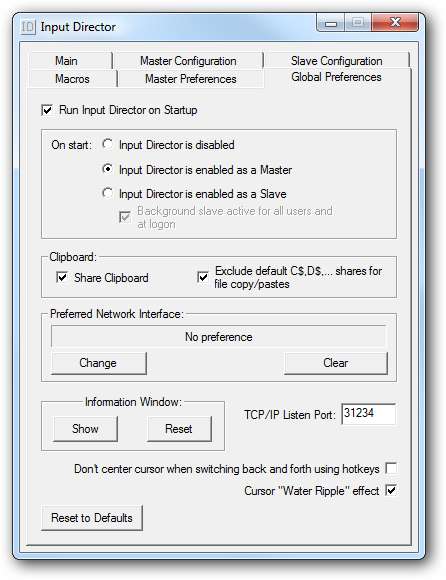
Při přechodu mezi obrazovkami se kolem ukazatele zobrazují vlnky, které vám pomohou sledovat obrazovku, na které jste.
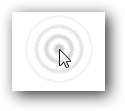
Tento nástroj je zdarma, snadno se používá a v systémech Windows funguje jako kouzlo. Pokud máte více počítačů se systémem Windows a chcete snadný způsob, jak je všechny ovládat pomocí jedné klávesnice, určitě se podívejte na Input Director. Pokud používáte smíšené síťové prostředí OS, možná budete chtít podívejte se na Synergy .








